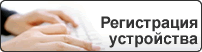На главную > Передача шаблонов на принтер (P-touch Transfer Manager) (Windows) > Отправка шаблонов пользователям без использования P-touch Transfer Manager (Windows)
Отправка шаблонов пользователям без использования P-touch Transfer Manager (Windows)
Для загрузки последней версии P-touch Transfer Express перейдите на страницу Файлы для вашей модели на сайте поддержки Brother support по адресу support.brother.com.
- При передаче нового шаблона укажите в разделе присвоения номеров (в P-touch Transfer Manager) номер, который сейчас не используется. Если в разделе присвоения номеров указать номер, который уже используется, новый шаблон заменит существующий.
- Для этой функции необходимо подключение по USB.
| Администратор | Пользователи |
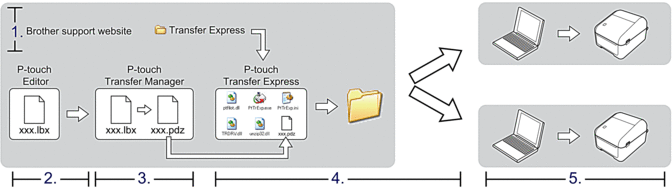 | |
Задачи администратора
Подготовка P-touch Transfer Express
Перед использованием P-touch Transfer Express установите драйвер принтера.
- Загрузите P-touch Transfer Express в любое место на компьютере.
- Распакуйте загруженный ZIP-файл.
Передача шаблона в P-touch Transfer Manager
- Запустите приложение P-touch Editor
 .
. Windows 10, Windows Server 2016
Выберите или дважды щелкните по значку P-touch Editor 5.2 на рабочем столе.
Windows 8, Windows 8.1, Windows Server 2012, Windows Server 2012 R2
Щелкните по значку P-touch Editor 5.2 на экране Приложения или дважды щелкните по значку P-touch Editor 5.2 на рабочем столе.
Windows 7, Windows Server 2008, Windows Server 2008 R2
Выберите или дважды щелкните по значку P-touch Editor 5.2 на рабочем столе.
Запустится P-touch Editor. - Откройте нужный шаблон.
- Выберите .
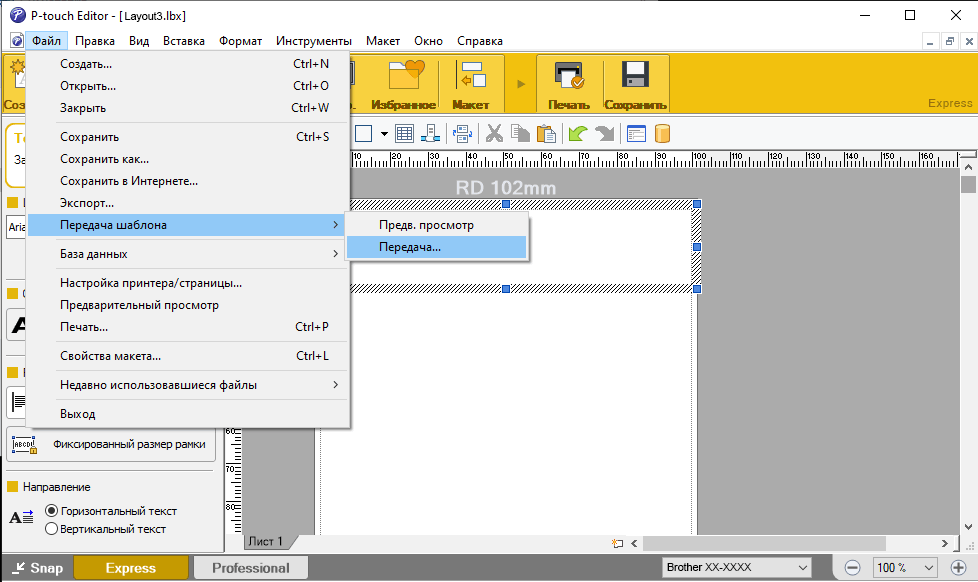 Шаблон передается в P-touch Transfer Manager. Запускается P-touch Transfer Manager.
Шаблон передается в P-touch Transfer Manager. Запускается P-touch Transfer Manager.
Сохранение шаблона в виде файла пакета передачи (PDZ)
Чтобы создать файл в формате, совместимом с приложением P-touch Transfer Express, сохраните шаблон в виде файла пакета передачи PDZ.
- В окне P-touch Transfer Manager выберите папку Конфигурации.
- Выберите шаблоны, которые нужно распространить.
- Выберите .

- Пункт Сохранить файл передачи данных появляется, только если принтер не подключен к компьютеру или сети.
- Если выбрать папку Конфигурации или какую-либо созданную папку, а затем выбрать пункт Сохранить файл передачи данных, все шаблоны из этой папки сохранятся в виде файла пакета передачи (PDZ).
- Можно объединить несколько шаблонов в один файл пакета передачи (PDZ).
- Введите имя файла и нажмите кнопку Сохранить.
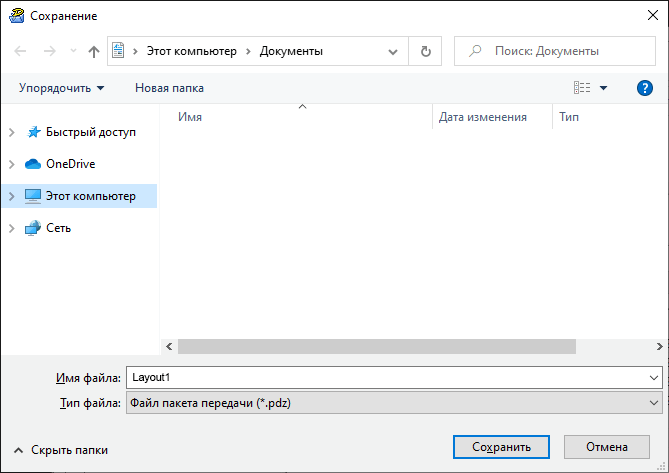 Шаблон сохраняется в виде файла пакета передачи (PDZ).
Шаблон сохраняется в виде файла пакета передачи (PDZ).
Отправка файла пакета передачи (PDZ) и приложения P-touch Transfer Express другим пользователям
- Перетащите файл пакета передачи PDZ в папку загрузок.
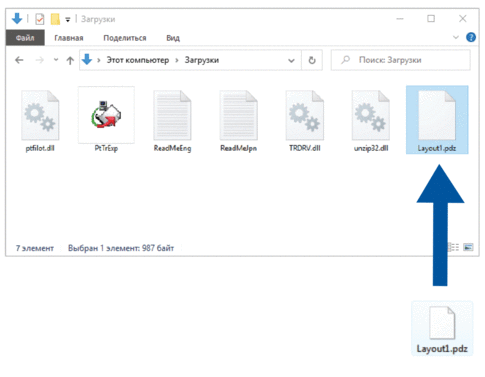
- Отправьте все файлы из этой папки другим пользователям.
Задачи пользователя
- Включите принтер.
- Подключите принтер к компьютеру с помощью USB-кабеля.
- Дважды щелкните по файлу PtTrExp.exe, полученному от администратора.
- Выполните одно из указанных ниже действий.
- Чтобы передать один файл пакета передачи (PDZ), содержащийся в папке с файлом PtTrExp.exe, нажмите кнопку Transfer.
- Чтобы передать несколько файлов пакета передачи (PDZ), содержащихся в папке с файлом PtTrExp.exe, выполните указанные ниже действия.
- Нажмите кнопку Browse.
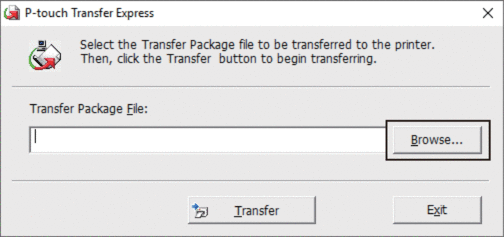
- Выберите файл пакета передачи, который нужно перенести, и нажмите кнопку Открыть.
- Нажмите кнопку Transfer.
- Нажмите кнопку Yes.
- По завершении нажмите кнопку OK.